Vzhledem k malému množství informací, na které se můžeme spolehnout, když se rozhodneme vstoupit do světa Slackware, jsem se rozhodl napsat řadu článků, které vysvětlují alespoň základní pojmy, jak správně pracovat na této úžasné distribuci.
Jak někteří možná vědí, první díl se týkal publikace s názvem, Slackware 14: Taking Monster, kde krátce sdílím své zkušenosti a dojmy ze Slacku.
Níže je podrobný a instalační příručka, jehož cílem je podpora snadného procesu nošení Slackware našemu týmu.
Chcete-li získat Slackware, přejděte do svého oficiální stránka, tato příručka vychází z verze DVD.
zahájení
Když spustíme náš počítač, najdeme první obrazovku, samozřejmě tu uvítací, kde bude požadovat také parametry pro konfiguraci jádra, pokud si přejeme, pro účely této příručky se omezíme na lisování „Enter“ bez přidání jakýchkoli dalších údajů.
Pokud chcete určit rozložení klávesnice použít během typu procesu instalace "1" pro přístup do konfiguračního menu
Vybrali jsme si tuto možnost „Qwerty / es.map“
Pokud chceme, klávesnici otestujeme
K opuštění stiskneme „Enter“ luego "1" y «Enter» znovu
Přihlásíme se jak "Vykořenit"
VYTVOŘENÍ ROZDĚLENÍ
musíme vytvořte oddíly disku, kde provedeme instalace, pro účely této příručky vytvoříme pouze dva, kořenový oddíl (/) a vyměnit oddíl.
Nejprve zkontrolujeme disky nainstalované v našem systému zadáním "Fdisk -l"
Získáme takový výsledek
Jakmile je náš disk umístěn, zahájíme proces vytváření oddílů zadáním „Cfdisk / dev / sda“, tedy přístup k rozhraní cfdisk
Nejprve vytvoříme vyměnit oddíl, pro tuto možnost vybereme [Nový]
Poté vybereme možnost [Hlavní]
Vybereme velikost co chceme pro naše výměna, v mém případě "512"
Nyní se musíme rozhodnout pozice swapu ve stromu oddílů, v mém případě vyberu tuto možnost [Začátek]
Pomocí možnosti vybereme typ oddílu [Typ]
Označujeme, že se bude jednat o typový oddíl „Linux swap“, k tomu lisujeme „Enter“
Píšeme "82"
Je čas vytvořit kořenový oddíl (/).
Vyberte možnost [Nový]
Vytvoříme primární oddíl, takže vybereme tuto možnost [Hlavní]
Přidělíme zbytek místa na disku, takže jen stiskneme „Enter“
Nový oddíl označíme jako bota výběrem možnosti [zaváděcí], všimneme si toho oddílu "Vlajky" bude označen jako "Boot"
Uložíme změny provedené v naší tabulce oddílů výběrem této možnosti [Psát si]
Ptá se nás, jestli jsme si jistí, že píšeme "Ano"
Naše práce na dělení má uzavřeno, proto vybereme tuto možnost [Přestat] obrazovku opustíte cfdisk a vraťte se na naši konzolu, kde budeme pokračovat v procesu instalace.
KONFIGURACE INSTALACE
Chcete-li otevřít konfigurační obrazovku, zadejte Založit
Zobrazí se seznam možností konfigurace, kde bude probíhat skutečný proces instalace
První věc, kterou tady uděláme, je aktivovat odkládací oddíl dříve vytvořené, vybereme možnost „ADDSWAP“
Jak jsme již vytvořili, automaticky to detekuje, <OK> pokračovat
Zeptá se, zda chceme zkontrolovat poškození našeho oddílu, protože to není nutné v případě, že vybereme <Ne>
Zobrazí se obrazovka potvrzující, že operace byla úspěšná a že oddíl byl přidán do fstab, <OK> pokračovat
"CÍLOVÁ"
Nyní je na řadě vyberte oddíl kořen (/) což je druhý oddíl, který vytvoříme pomocí cfdisk, vybíráme <Vybrat>
Vybereme "Formát" přiřadit k oddílu souborový systém kořen (/)
V mém případě vyberu „Ext4“
Spustí se proces formátování
Po dokončení se nám zobrazí potvrzovací obrazovka označující, že oddíl byl přidán do fstab, <OK> pokračovat
"ZDROJ"
Zeptá se nás, kam dostaneme balíčky k instalaci, pro účely této příručky zvolíme tuto možnost „Install from a Slackware CD or DVD“
Ptá se nás, jestli chceme automaticky vyhledat instalační médium (CD / DVD) nebo pokud chceme zadat ručně, v našem případě vybereme "auto"
Proces skenování je hotový
"VYBRAT"
Nyní musíme vybrat balíčky, které budou nainstalovány, je nutné vybrat možnost „Mezinárodní jazyková podpora KDEI pro KDE“Postavíme se k tomu a stiskneme mezerník, což poskytne podporu pro náš jazyk v KDE.
"NAINSTALUJTE"
Nyní jsme o to požádáni pojďme si vybrat mezi sedm možných instalačních metod, můžete tyto možnosti prozkoumat, ale pro účely této příručky tuto možnost vybereme "úplný"
toto zahájí proces instalace z balíčků, které jsme dříve vybrali. To je místo, kde vám připraví dobrou kávu ...
Jakmile je proces instalace dokončen, zeptá se nás, zda chceme vytvořit zaváděcí USB, pro účely této příručky to nebudeme dělat, proto vybereme možnost "Přeskočit"
„KONFIGURACE“
Definujeme, jak chceme provést instalaci LILO, v našem případě použijeme tuto možnost "jednoduchý"
Vybereme rozlišení obrazovky, kde bude prezentováno LILOPokud nevíme, co to je nebo není v seznamu, zvolíme tuto možnost "Standard"
Přidáme parametry pro jádro, v mém případě nebudu používat, <OK> pokračovat
Zeptejte se, jestli chceme zahrnout podpora UTF-8 v naší konzoli vybereme <Ano>
Vybereme si, kam chceme umístit LILO, v tomto případě vybereme možnost „MBR“
Ve většině případů vybereme ovladač, který chceme použít pro naši myš „Imps2“ je volba, která bude fungovat
Zeptá se nás, jestli chceme použít naši myš pro akce konzoly, jako je kopírování a vkládání, abychom potvrdili, že jsme vybrali <Ano>
Zeptá se, zda chceme provést konfiguraci sítě, vybereme <Ano>
Přidáme název pro našeho hostitele
Požádejte o název domény, zadáme "." přeskočit
Vybrali jsme si cestu dostaneme Nuestra IP, ve většině případů to bude pro „DHCP“
V některých případech poskytovatelé používají pro své služby DHCP názvy, i když ve většině případů k tomu nedochází. <OK> pokračovat
Zobrazí se potvrzovací obrazovka o konfiguraci sítě, kterou jsme poskytli, pokud je vše v pořádku, vybereme <Ano>
Vybíráme služby, které budou provedeny při spuštění našeho zařízení, pokud je to tak, <OK> pokračovat
Zeptá se, jestli chceme konfigurovat zdroje pro konzolu, v našem případě vybereme <Ne>
Nakonfigurujeme hodiny, abychom to udělali správně, vybereme "NE"
V mém případě si zvolíme časové pásmo „America / Mexico_City“
Vybereme desktopové prostředí Co chceme v mém případě použít? KDE, proto vybereme "Xinitrc.kde"
Varuje nás, že uživatel ROOT nemá heslo a zeptá se nás, jestli ho chceme přidat, vybereme <Ano>
Přidáme heslo, stiskněte «Enter» pokračovat
My máme dokončen proces instalace a zobrazí se nám potvrzovací obrazovka, <OK> pokračovat
Vrátíme se na obrazovku, kde spustím proces konfigurace, vybereme "VÝSTUP" dostat se z Nastavení
Náš tým restartujeme zadáním „Restartovat“
Po restartu najdeme obrazovku LILO
Po dokončení načítání dorazíme na příkazový řádek, kde budeme psát "Startx" pro přístup do grafického prostředí
Připraveno !!! Náš Slackware již máme nainstalovaný a funkční.
To je Proces instalace SlackwareJak vidíte, je to docela jednoduché a k jeho provedení není nutná velká znalost.
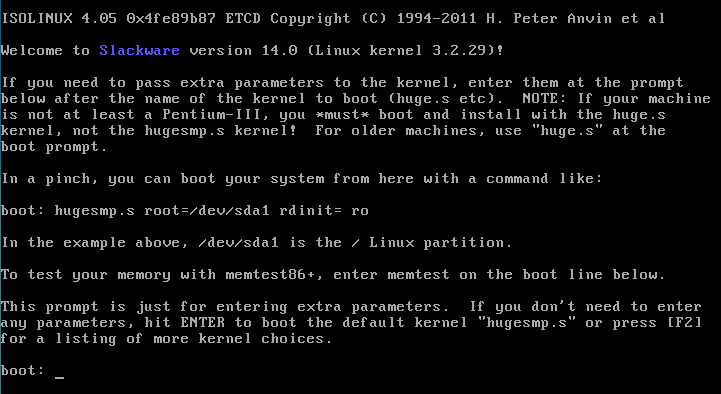


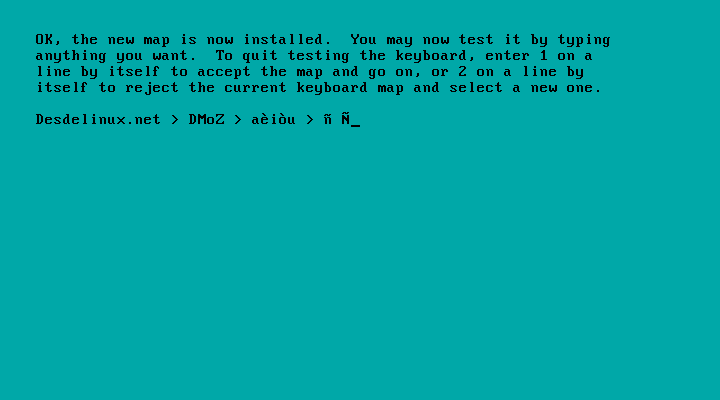

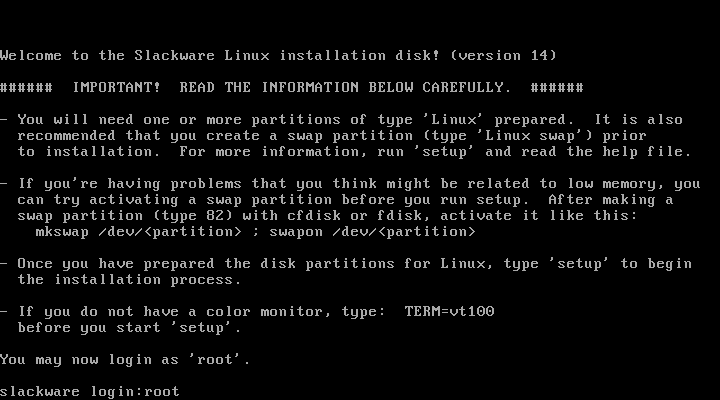
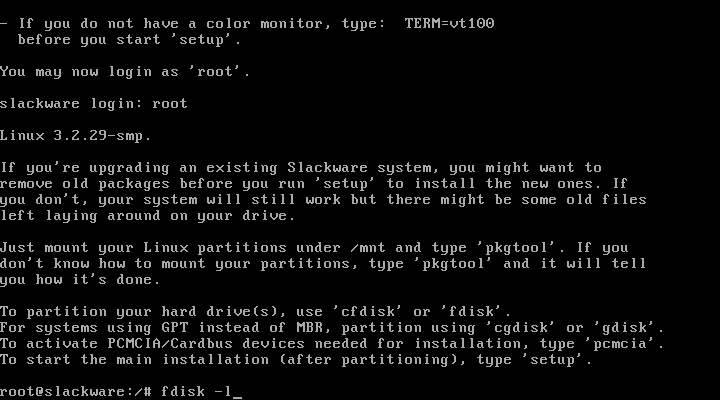

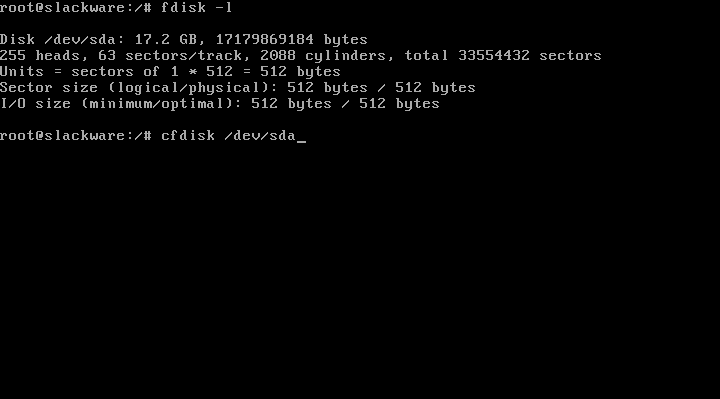

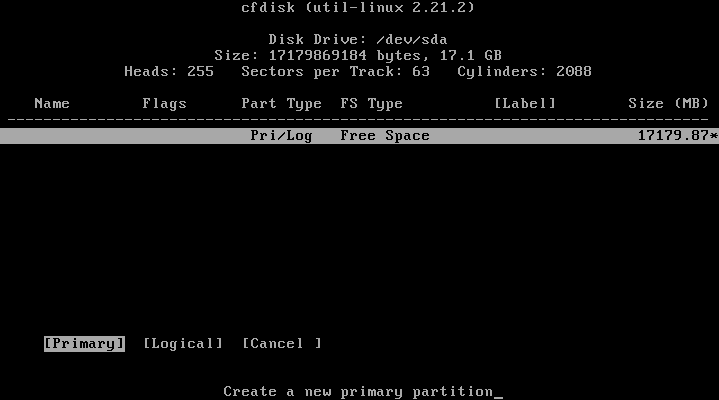
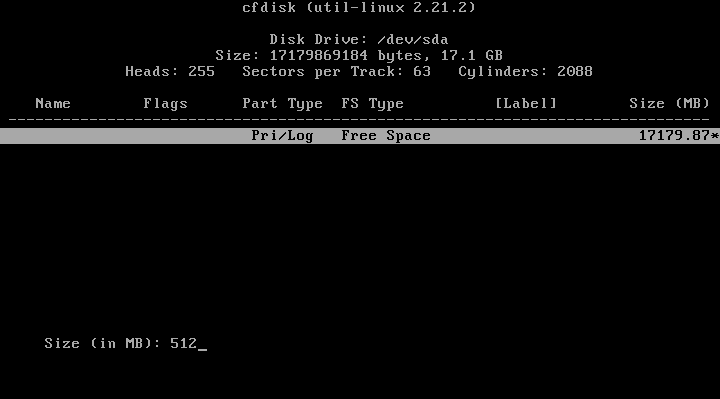
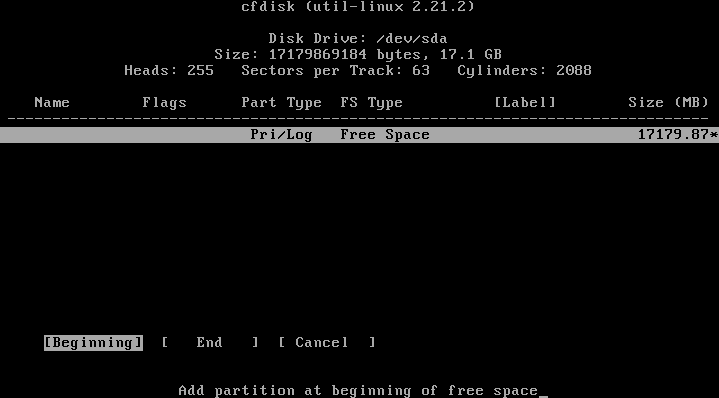
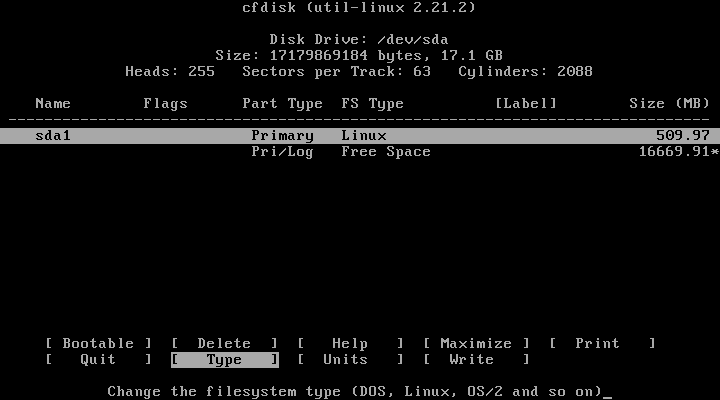
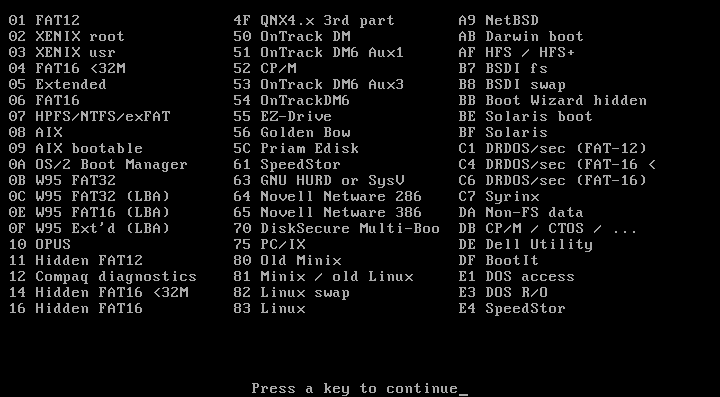
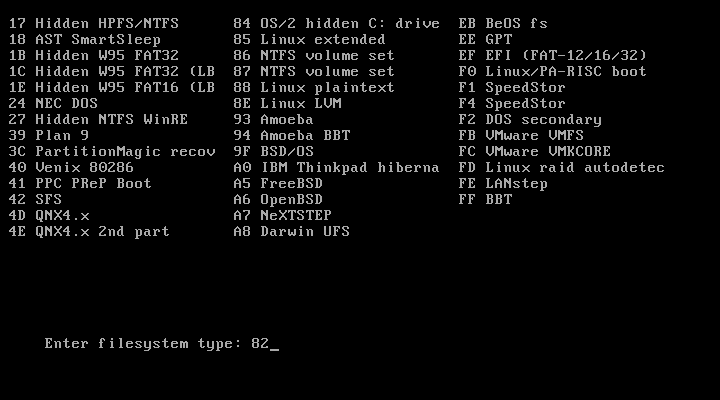
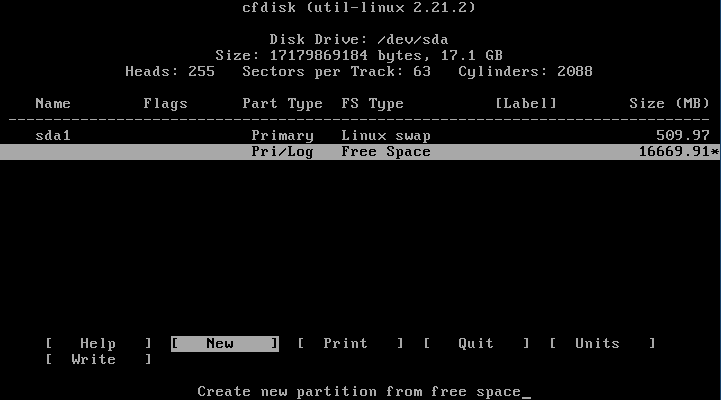

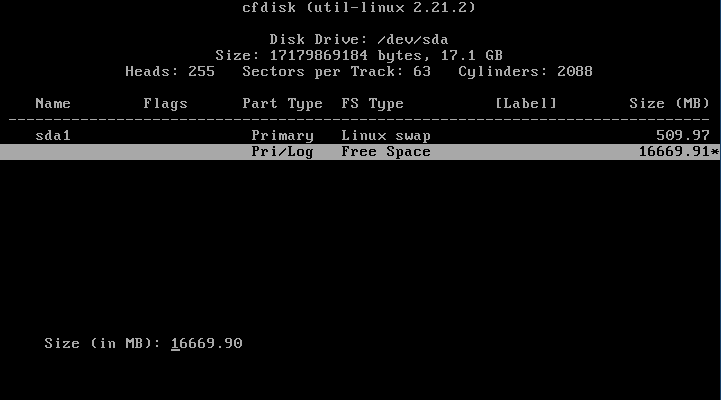

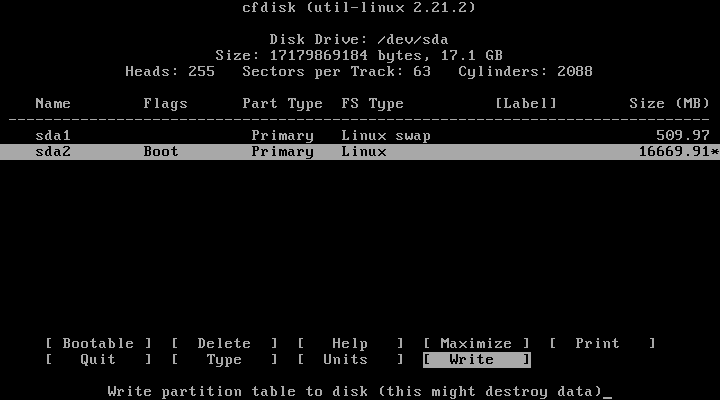
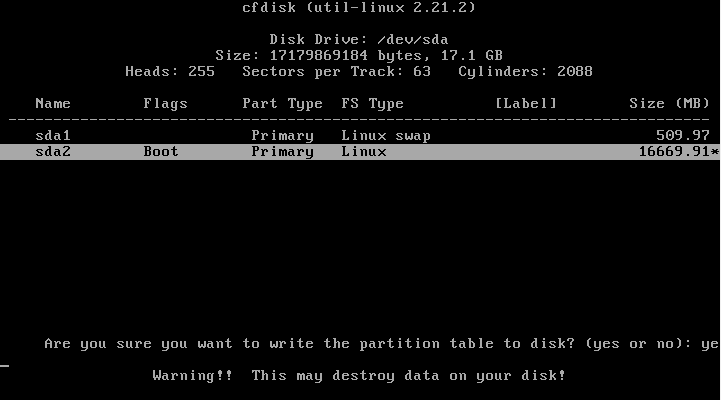
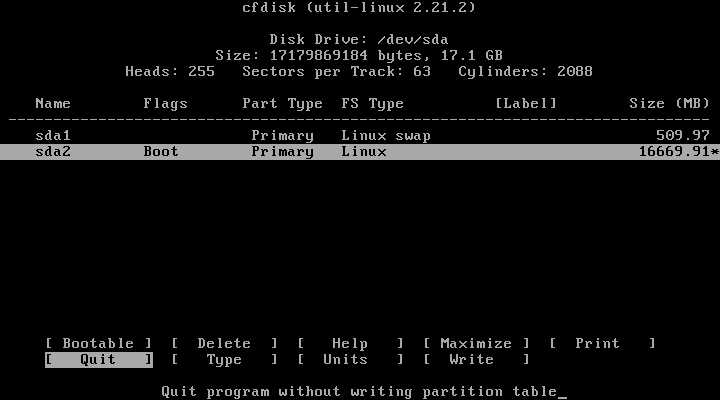
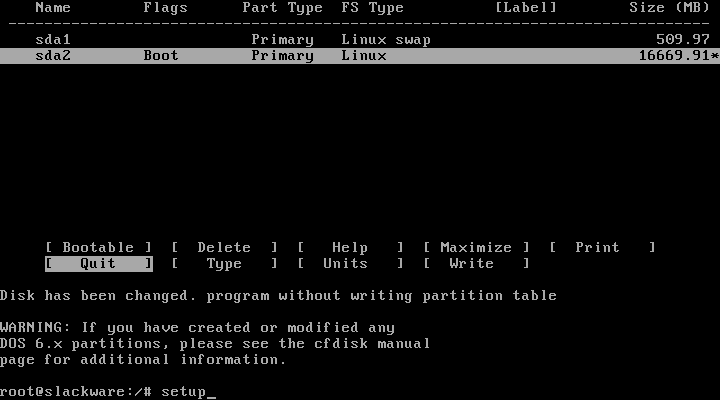

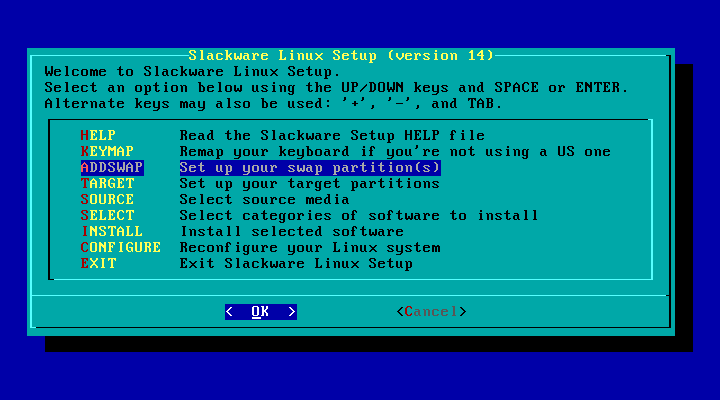

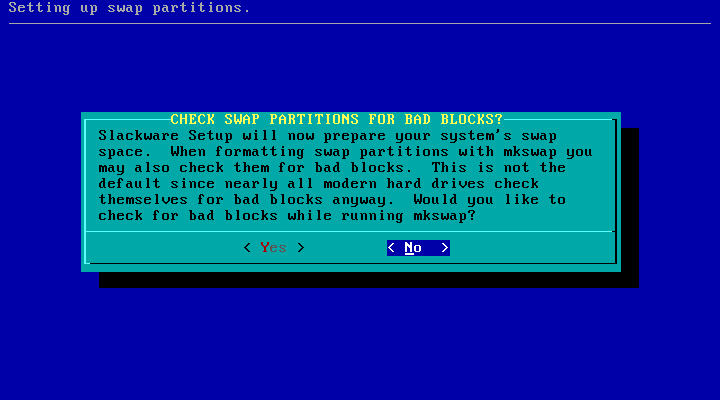
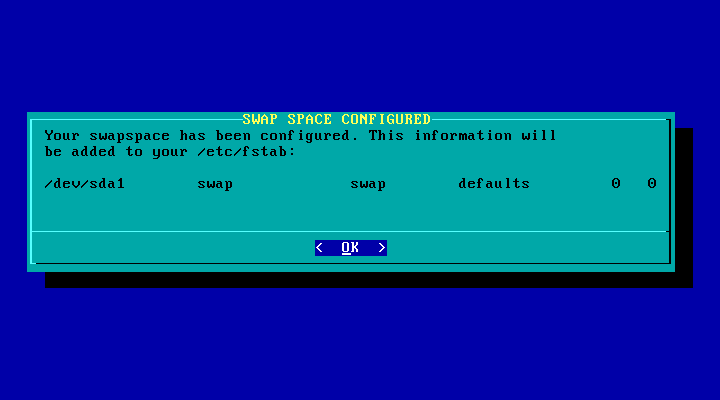
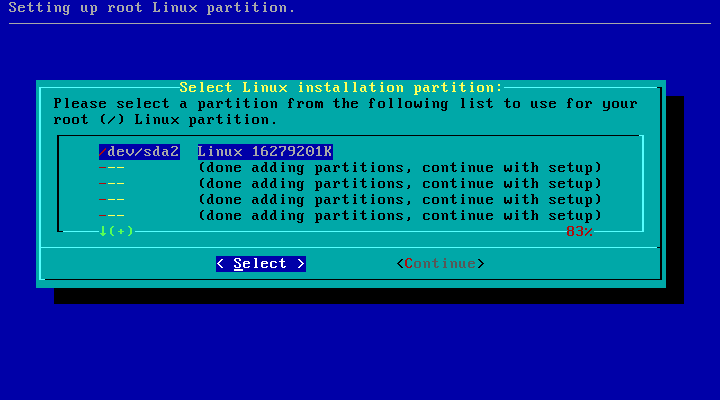
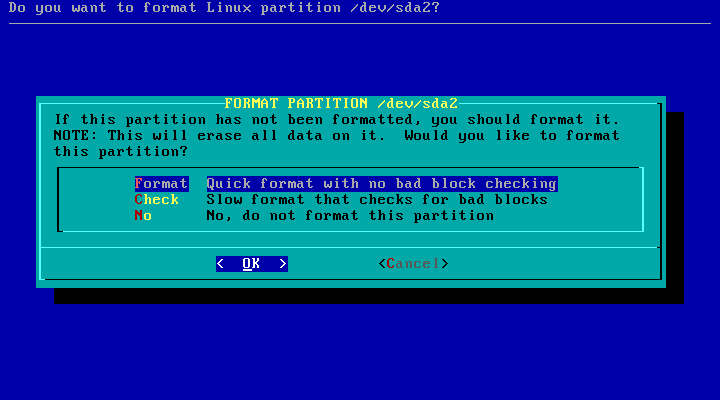

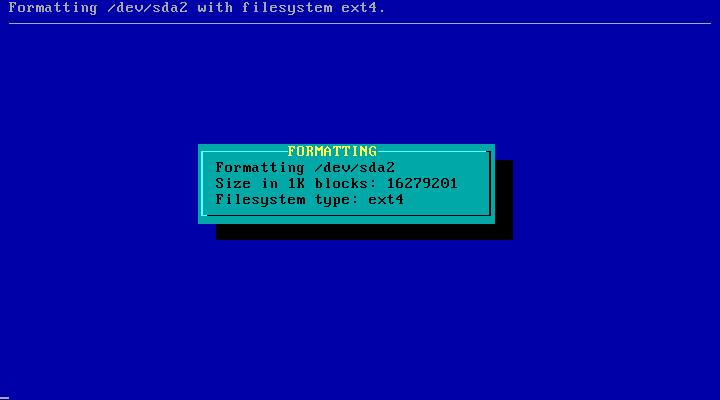

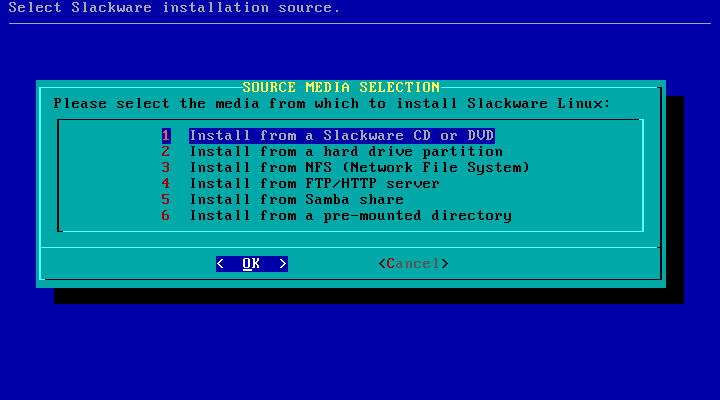
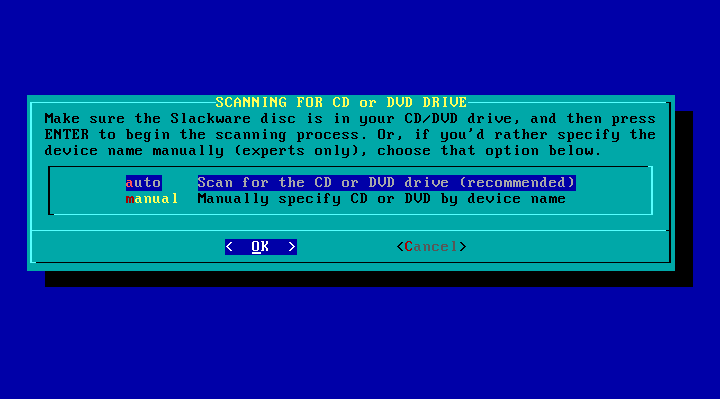
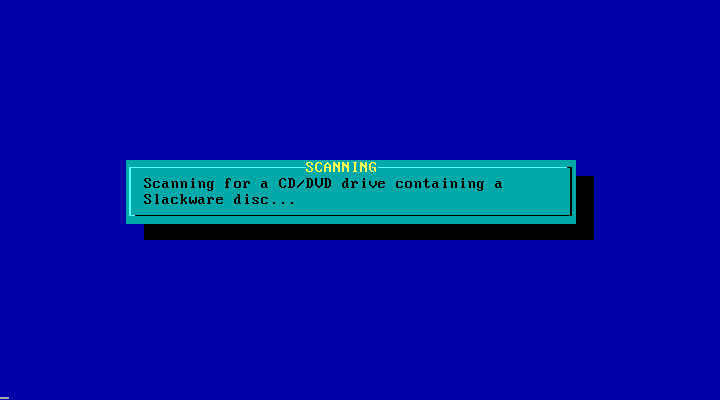
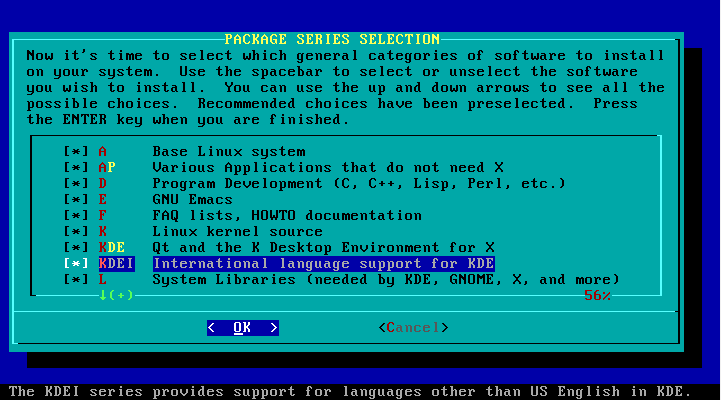

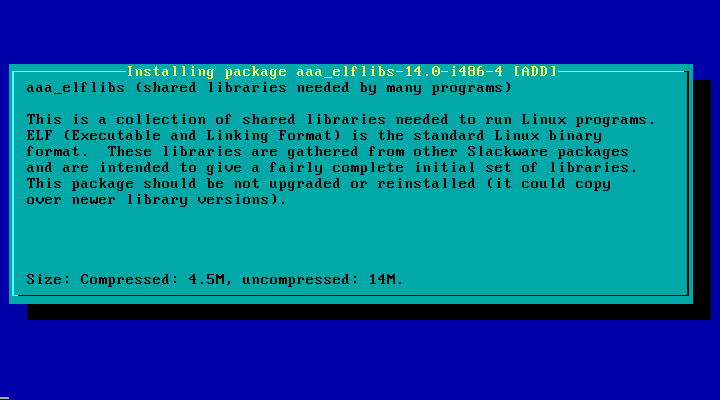
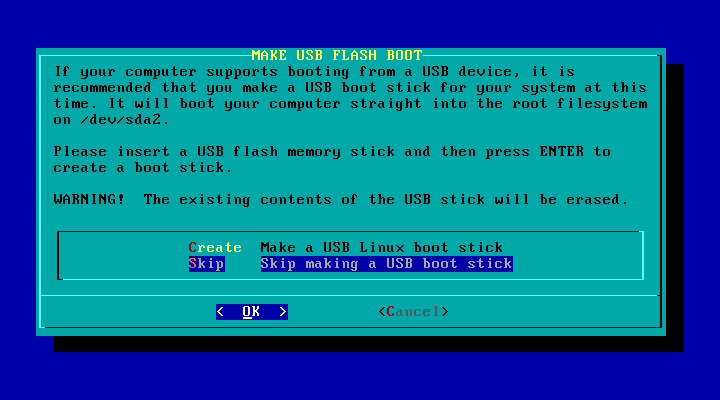
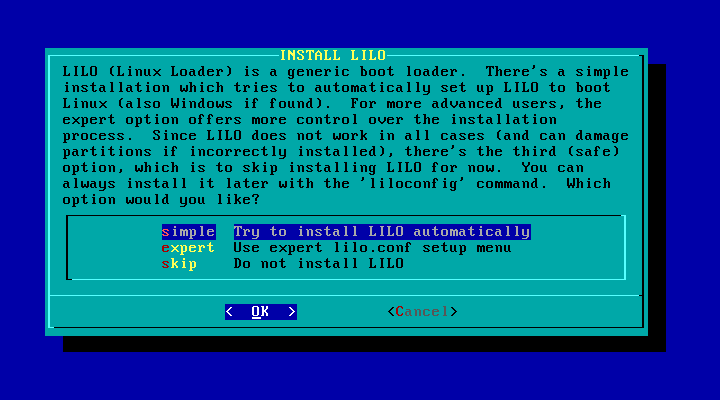
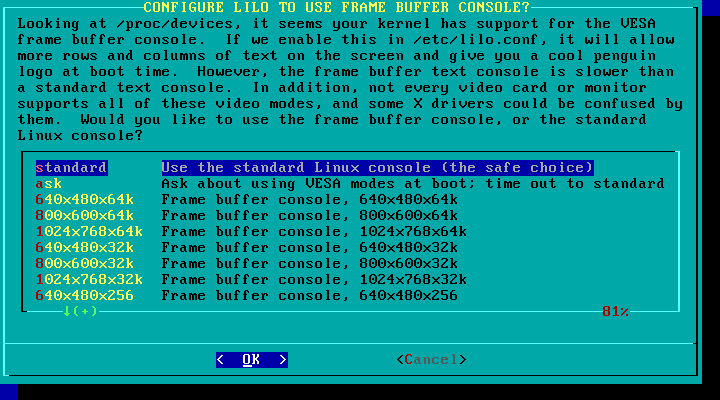



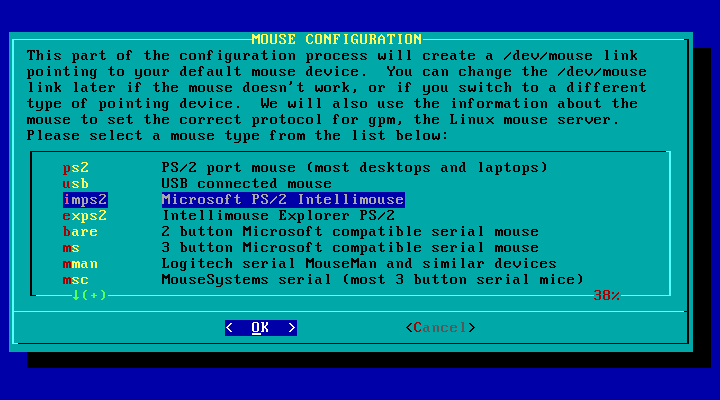
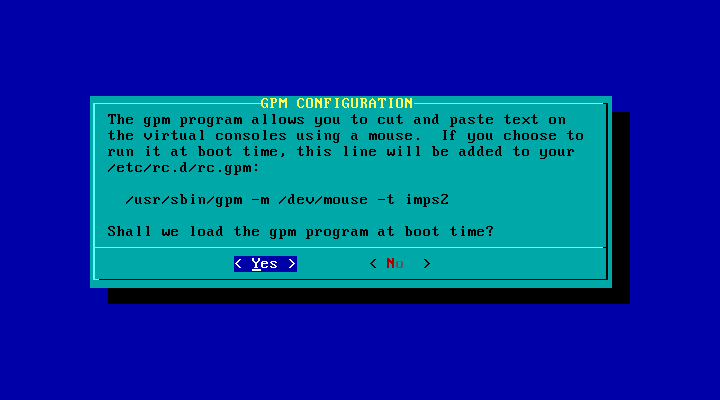
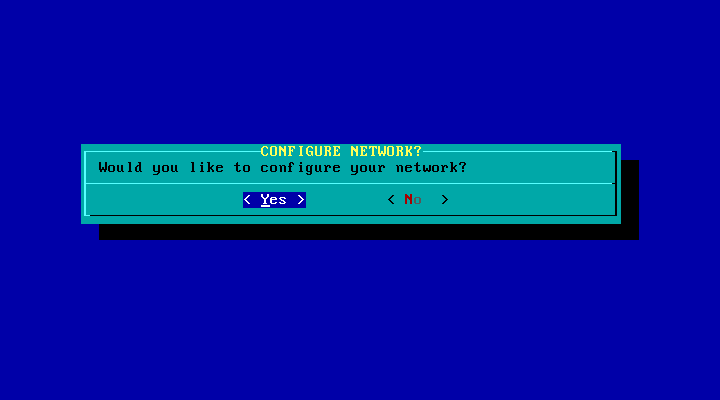

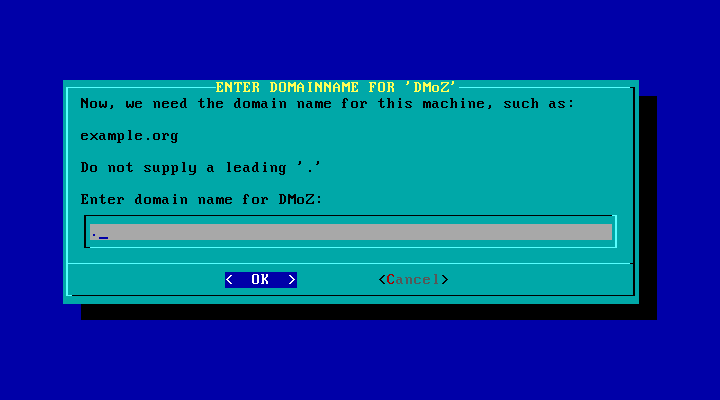
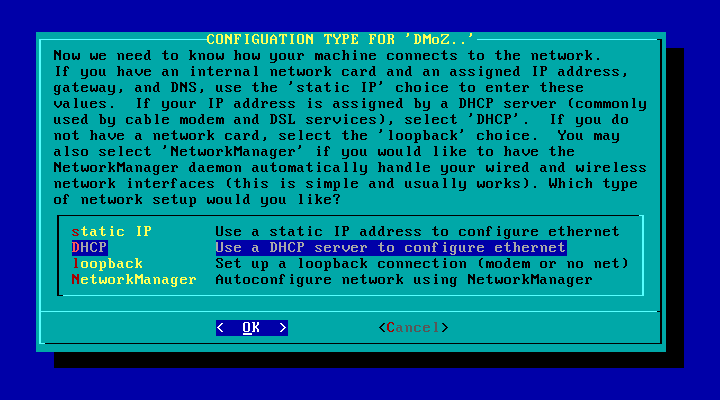
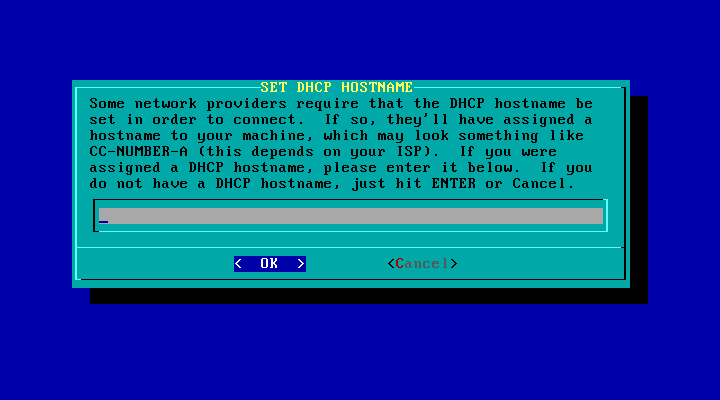

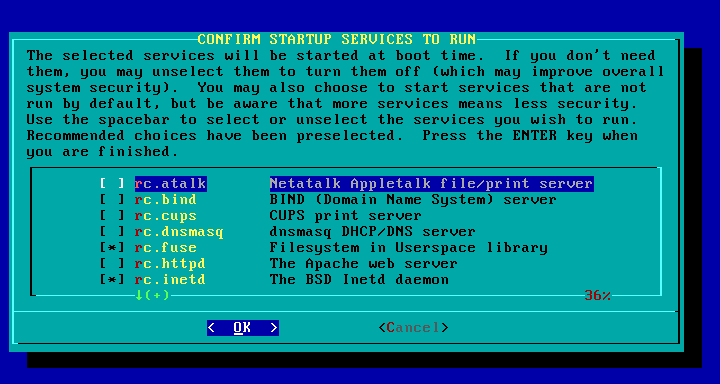
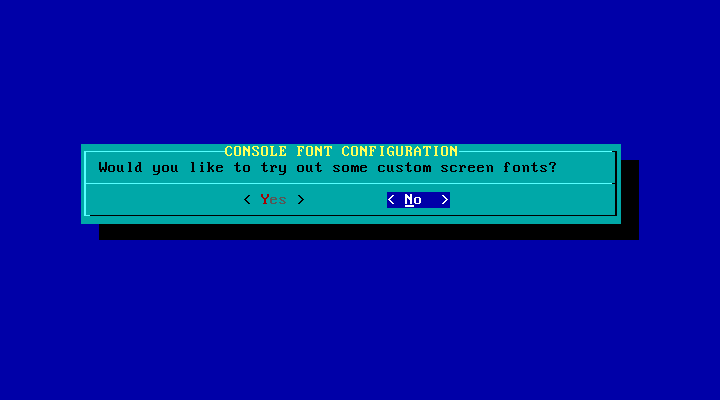

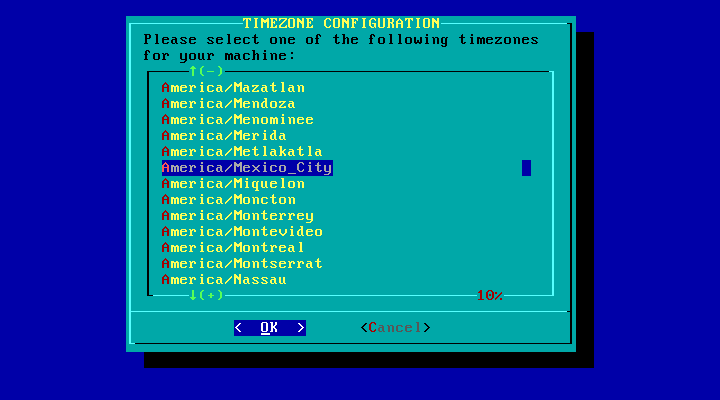
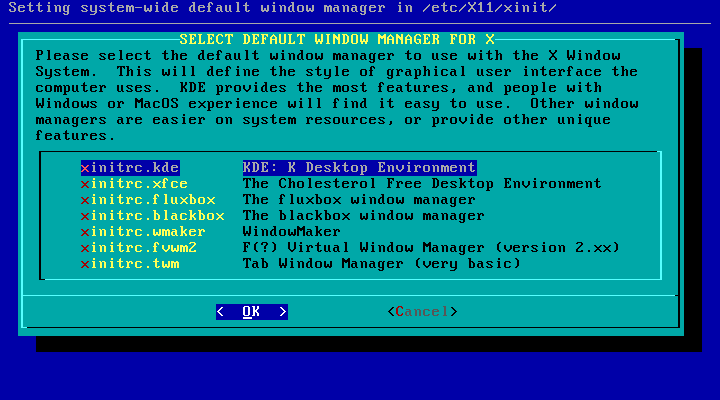
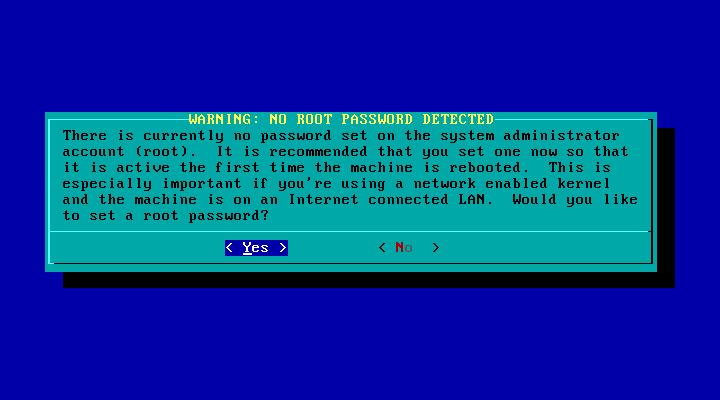

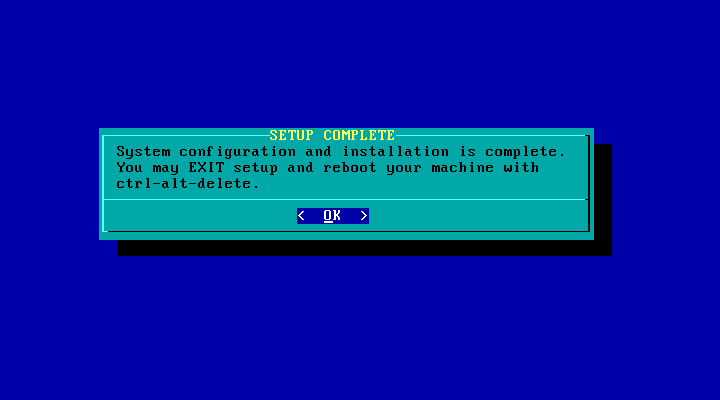
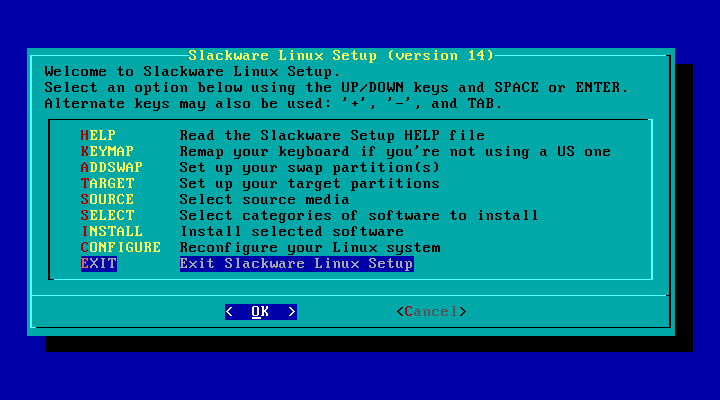

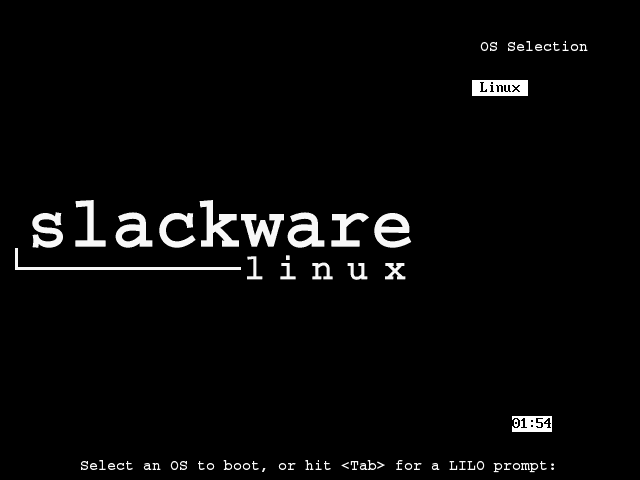


Skvělé, kus článku !!! 😀
Děkuji elav !!! ...
Doufám, že je to užitečné, jak jsem již zmínil, byla to odysea psát xD ...
Ale buďte spokojeni s výsledkem = D ...
Na zdraví !!! ...
Gratulujeme! Vynikající lektor.
Je vzácné vidět kolegy flákače, na zdraví!
Ahoj, promiň, pokud to tak není. Ale chtěl bych vědět, pokud mi můžete říct, způsob (pokud existuje), jak uložit příspěvek, jako je tento, který se mi líbí.
Děkuji a objasňuji, že jsem zde nový. Na zdraví!
Byl jsem první, kdo požádal o průvodce, a já jsem první, kdo také poděkoval. Ale mám dvě obavy, první, je efektivnější nainstalovat Slack se dvěma nebo třemi oddíly přidávajícími (/ home) nebo je to lhostejné, druhá, aby bylo možné grafické prostředí, není jednodušší upravit soubor inittab .
Velký příspěvek.
Není důvod =) ...
Vždy se doporučuje vytvořit další oddíl pro / home, ale jak jsem již zmínil, jedná se pouze o průvodce a nikoli o definitivní proces ...
Jistě, je nutné editovat inittab, ale to je materiál z následujícího článku, který se mimochodem na blogu netrvá dlouho ...
Na zdraví !!! ...
Slackware: systém pro skutečné muže ... Vypadá to obtížně, ale jasně, s trochou trpělivosti a dobrým přečtením tutoriálu a dobrým průzkumem, můžete dosáhnout instalace bez problémů, jednou jsem vyzkoušel VMWare, pamatuji si, že mě to stálo hodně proto, že když spustíte živé DVD a provedete zkušební instalaci, ale po několika dnech, voilé!
Vynikající výukový program, velmi dobře vysvětlený, zejména pro ty z nás, kteří při instalaci nejsou jen okna !!
Zdravím.
Přesně předchozí a tento text, jehož cílem je rozptýlit mraky tajemství, které obklopují tuto distribuci, je proces instalace poměrně jednoduchý, pořizujte snímky obrazovky v každém kroku, abyste se vyhnuli pochybnostem, ale jakmile spustíte proces, uvědomíte si, že počet obrazovek není úměrné množství času, které investujete do instalace ...
Na zdraví !!! ...
Říkáte, že používáním Debianu nejsem muž? xDDD
Upravit: Pokud se cítíte tak macho, jděte na LFS xDDD
Můj poslední pokus s LFS byl se Suseem ... Stále znovu instaluji !! ha ha ha !!!
Jsem stále malá holka s Windows na háku, protože MOJE OSOBNÍ LIKE Debian je příliš Taliban, i když připouštím, že mě to mnohokrát zachránilo, zejména s těmi ASUS EEEPC, s 512 RAM a 2 GB SSD, nainstaloval jsem Debian Squezze a Lxde jako stůl a voila, 20 počítačů připravených do školy, díky soukromému daru.
Zdravím !!
Moc děkuji za tohoto vynikajícího průvodce!
Jaká doporučení je třeba vzít v úvahu pro uživatele, kteří mají nainstalovanou jinou distribuci a GRUB jako zavaděč a chtějí mít také Slack? Například Ubuntu s Grub2.
Měl bych při instalaci LILO dát „přeskočit“, abych neodstranil grub z MBR a poté z Ubuntu „sudo update-grub2“?
Zdravím.
Není důvod =) ...
Přesně tak, je třeba přeskočit instalaci LILO výběrem možnosti „přeskočit“ místo „jednoduché“ nebo „expert“ a poté nakonfigurovat GRUB ...
Na zdraví !!! ...
Je to nejlepší instalační manuál Slackware, jaký jsem kdy viděl!
Na zdraví(:
= D Děkuji za komentář ...
Opravdu doufám, že je to užitečné ...
Na zdraví !!! ...
Vynikající průvodce. Napadá mě, když vidím, že se stále instaluje téměř stejně, jako když jsem ho instaloval poprvé asi před 15 lety. Slackware neprochází žádný čas. Je to nejdelší a stále bojuje.
Podívejme se, jestli jsou s tímto lidem povzbuzováni k instalaci. Není to obtížnější než arch.
Děkuji !!! ...
Proces instalace je ve skutečnosti velmi podobný předchozím verzím, obvykle jsou přidána vylepšení vývoje nástrojů ...
Proces instalace ani proces konfigurace nejsou komplikovanější než v Archu, ve skutečnosti jsou mnohem jednodušší =) ...
Na zdraví !!! ...
Pro ty z nás, kteří nejsme odborníky na Linux, patří i sám sebe, tato příručka je skvělá, potřeboval jsem ji jen před několika měsíci, když jsem udělal skok z Ubuntu, Debian a nyní Slackware, protože přesně tutoriály v našem jazyce jsou vzácné, Blahopřeji vám Od této chvíle budete povinným čtením pro ty, kteří si chtějí vyzkoušet slackware. Doporučuji si jej vytisknout, v době instalace použít notebook nebo PC pro případ, že byste si chtěli prohlédnout video a podpořit instalaci, a v mém případě konvici na kávu.
Děkuji !!! ...
Jednou z mých hlavních motivací pro rozhodnutí psát o Slackware je právě nedostatek informací v našem jazyce, doufám, že postupem času přidám na tento disk tipy nebo jiné příručky.
Ve skutečnosti pracuji (mimo jiné xD), ve verzi PDF, která bude k dispozici ke stažení, také doufám, že budu schopen dosáhnout videonávodu instalačního procesu.
Na zdraví !!! ...
vynikající článek! Gratulujeme!! Vynikající instalační průvodce, abyste zjistili, kdy dokončí stahování mého iso pomocí torrentu (11 hodin říká …… xD)
Už jsem si přečetl průvodce uvolněním a nezdálo se, že by bylo o čem psát domů, co víc, je to jednodušší než oblouk bez AIF: D. (A myslím to vážně)
Všiml jsem si, že průvodce je založen na KDE jako ploše, ale domnívám se, že je snadné změnit parametry (jen abych poukázal)
Pochybuji, že mi přetrvává, balíčky ve slacku jsou novější než balíčky debian?
Děkuji !!! ...
Proto je vhodné opustit torrent v noci a možná ráno budete moci sbírat plody xD ...
Proces instalace je ve skutečnosti velmi jednoduchý, velká znalost není nutná a věřím, že při dodržení této příručky nedojde ke ztrátě ...
Ano, tato příručka je pro KDE, ale stačí během instalace vybrat příslušné balíčky a poté určit plochu nebo WM, které chceme použít ...
Pokud jde o vaši otázku, nevěděl bych, jak na ni odpovědět, protože o Debianu moc nevím, ale pokud si vyberete aktuální větev, budete mít velmi aktuální balíčky, také můžete vždy upgradovat již nainstalované balíčky ...
Na zdraví !!! ...
Moc děkuji za odpověď !! Podívej, tvůj průvodce mě nakazil a impulzivně jsem začal stahovat iso, otestovat to na prázdném pevném disku, který mám, moc děkuji DMoZ ^ ^
Slackware, nainstalujte pomocí "faulu" kde 4.8.5, který je v debianu v testování, pokud chcete získat novější balíčky v slackware, budete muset postupovat jako já.
http://www.espaciolinux.com/foros/documentacion/instalar-kde-slackware-t50851.html
@ helena_ryuu Například Gnome byl ze Slackware vyřazen, pokud jsem to pochopil, ale nejsem si jistý, zda je nebo není zahrnut ve verzi 14 ... V každém případě existují alternativy třetích stran k instalaci konkrétního disku v prostředí desktopu, například: Dropline
Omluvte dvojitý příspěvek ... Chtěl jsem říct: Chcete-li nainstalovat konkrétní prostředí pro psaní, existují alternativy jako Dropline: http://www.droplinegnome.net/
Dobrá věc je, že se jedná o DVD, a špatná věc, alespoň jsem nebyl schopen stáhnout tolik MB :(, lépe použijte minimální instalaci
Buď Gentoo nebo Slackware
Dobrý výukový program LILO se mi opravdu líbí a v jiných distribucích se jako výchozí moc nevidí.
Pokud jde o věc Gentoo, která byla komentována v druhém příspěvku (čas kompilace), použijte openbox nebo xfce s TWM, instalace je mnohem rychlejší než Gnome 3 nebo KDE.
Pane, od dnešního dne zapálím svíčku XD. Vynikající tento průvodce, čekal jsem 3 dny, myslím, že to je odměna za čekání. Testování ve virtuálním prostředí. Moc děkuji za průvodce, jako je tento. Také nejlepší existující prostředí.
Průvodce je velmi ceněn ^ _ ^ ve vašem prvním článku Byl jsem velmi v pokušení vyzkoušet slackware, protože stejně jako mnozí možná považuji tuto distribuci za obtížnou, ale když jsem si trochu přečetl informace o Distrowatch, jediná věc, která se mi nelíbila, je, že Nejde o to, že by se nejednalo o uvolnění, jinak je lákavé to zkusit ... přidám si to k oblíbeným a uvidíme, až si to dovolím vyzkoušet na virtuálním.
Děkuji !!! ...
Dejte mu šanci, i když to není Rolling Release, pocházím z Archu a moc se mi to líbí, ale jakmile začnu se Slackem, už jsem absolutně přemýšlel o tom, že zůstanu =)…
Na zdraví !!! ...
Dobrý den, příteli, výborně, mám otázku, pokud jde o konfiguraci sítě, pokud je WiFi, jak ji nakonfiguruji, připojení pochází z jiného domu, prosím, chybí mi ten detail.
Vynikající učitel, nechám si to, protože je to docela užitečné. Z toho, co vidím, víte, že instalační proces se od doby, kdy jsem jej naposledy nainstaloval na svůj počítač, od verze 7 moc nezměnil (byla to první linuxová distribuce, kterou jsem použil).
Díky za tyto informace a nainstaluji si je později, abych vám připomněl staré časy. Pozdravy.
Hehehe, určitě to byl první, kdo existoval XD.
Slackware existuje od roku 1995 a poprvé jsem ho použil od roku 1999 s verzí 4.0, museli jste si stáhnout spoustu 3.5 ″ disket s kapacitou 1.44 MB. Byla to docela odysea, věřte mi, ale stálo to za to. Super vybavení, které jsem do něj vložil, bylo 486DX4 (poslední ze série) a poté 200 Mhz notebook Toshiba Pentium II MMX a samozřejmě notebook měl pouze disketovou jednotku, protože CD bylo neuvěřitelně drahé. Pak nevím, proč Patrick (správce a tvůrce distribuce) skočil na 7 (5 a 6 neexistovaly) a aktualizoval to.
Podívám se na učitele a všiml jsem si, že proces zůstal prakticky beze změny, to znamená totéž a to hodně vypovídá o věrnosti, kterou si Patrick zachovává svou myšlenkou na distro (linux s unixovou příchutí, můj osobní názor samozřejmě).
V té době existovalo několik linuxových distribucí, které již neexistují, například kaldera a další, které také byly a které zůstaly jako debian (který byl ve verzi 2.1 slink, Suse linux (dnes opensuse) byl ve verzi 6.3. Arch byl vydán v roce 2002 s homer 0.1, ale nikdy jsem si jej nenainstaloval, myslel jsem si, že je to komplikovanější než Slackware (legrační, ne? protože je to distro, které momentálně používám).
Každopádně je to distro, ke kterému mám zvláštní náklonnost, protože to bylo první, které jsem použil, a hodně jsem se s tím naučil.
Líbí se mi, že mnoho lidí se s těmito příspěvky Slackware ztotožnilo, protože jde o distribuci, kterou si mnoho lidí „vytáhlo“ pro GNU / Linux. Ať žije Slack !!!
Víte, jako něco neoficiálního, stále mám zařízení, kam jsem ho nainstaloval.
Před krátkou dobou jsem začal prozkoumávat LINUX a FEDORU 17, ale pak jsem četl, že existuje mnoho distro tak, že jsem se již rozhodl stáhnout ubuntu, open suse, sabayon, ale FEDORA 17 se mi líbilo víc. Ale při pohledu na tento tutoriál uvažuji o stažení ISO a jeho testování. a ani nevěděl, že existuje. Jsem zvědavý. i když jsem zvyklý na instalaci přes grafická okna a to všechno, ale kromě tohoto tutoriálu to zkusím. Rád zkouším nové věci a další ve výpočetní technice. i když nemáte tolik počítačových znalostí
Děkujeme za návod
Fedora FTW! Samozřejmě matka RPM ... I když někteří říkají, že je to jen morče RedHat, raději bych byl morče, než platit za „super levné“ licence RHT. Pokud jde o plochu, změna na GNOME 3 byla trochu náhlá, ale myslím si, že s 3 verzemi (a beta verze F18 vyjde za týden) již mají zkušenosti, alespoň GNOME Shell je pro mě v pořádku (ano, bez majitelé ovladačů nebo zpoždění), lepší než KDE. 😛
skvělý průvodce, chystal jsem se jej nainstalovat tento víkend s průvodcem, který jsem našel, ale nemohl jsem, protože když spustíte, když musíte stisknout klávesu Enter, došlo k chybě: «Toto jádro vyžaduje následující funkce, které nejsou na PROCESOR:
PAE
Nelze spustit - použijte jádro vhodné pro váš procesor. »
jak na PC, tak na virtuálním stroji
V případě VirtualBoxu Konfigurace -> Systém -> Procesor -> Povolit PAE / NX
Alespoň to tedy můžete vyzkoušet. Pozdravy.
Přesně tato zatracená možnost mi přinesla spoustu bolestí hlavy, dokud jsem si neuvědomil, že ji musím aktivovat, abych nainstaloval systémy, které vyžadují rozšíření PAE, jako je Ubuntu ... 😛
dík!! uvidím
Wow !! Vynikající instalační průvodce !! 🙂
Vynikající průvodce přáteli, velmi včasný, aby pomohl odstranit obavy a mýty, které kolem tohoto typu distribuce existují.
Děkuju mnohokrát.
Skvělý článek! Je to opravdu oceněno, protože určitě je dobré hodně povzbuzovat, aby vyzkoušeli tuto distribuci, o které se tolik nemluví jako o jiných.
Pozdrav.
Potlesk!!! Velmi dobrý článek .. Výborně, řekl bych. Možná jednoho dne s tím budu pokračovat.
Je-li moje myš v části konfigurace myši usb, použiji možnost usb?
Není to opravdu nutné, samotné jádro má velkou podporu, můžete provést instalaci tak, jak je uvedeno v příručce, a vaše myš USB bude stále fungovat ...
Na zdraví !!! ...
Vynikající návod.
Na chvíli jsem si myslel, že k vytvoření oddílů použijete fdisk.
Myšlenkou bylo, aby byl průvodce co nejjednodušší, takže jsem vynechal použití fdisk xD ...
Na zdraví !!! ...
Dobrý průvodce! Jediná věc, nevstupujte automaticky do grafického režimu ... v tomto se říká, jak: http://archninfa.blogspot.com.es/2012/11/guia-de-instalacion-slackware-140.html
Tato část byla záměrně vynechána a je zahrnuta v dalším příspěvku v seriálu, který je nyní k dispozici také na blogu ...
https://blog.desdelinux.net/que-hacer-despues-de-instalar-slackware-14/
Na zdraví !!! ...
to je skvělé
otázka: máte nějaký od Gentoo? a Má Gentoo grafické prostředí nebo existuje distribuce?
Pokud mi odpovíte, hodně mi pomůžete
V dokumentaci Gentoo je velmi kompletní průvodce instalací ...
http://www.gentoo.org/doc/es/handbook/handbook-x86.xml
Instalace Gentoo se provádí pomocí konzoly, jakmile nainstalujete základní systém, můžete přidat desktopové prostředí nebo WM, které se vám líbí nejvíce ...
Sabayon je distribuce založená na Gentoo, ale mnohem přátelštější pro běžného uživatele ...
Na zdraví !!! ...
Nejprve jsem neměl žádné znalosti o OS pod LINUX, pak jsem v google našel informace a byl jsem překvapen, když jsem viděl, že existuje FEDORA, UBUNTU, OPENSUSE, DEBIAN atd. Řekl jsem si, proč tolik. jak jsem byl zvyklý na Windows a on mi řekl, že to bude tím, že Fedora je nejaktuálnější, nebo to bude tím, že nejprve to byla Fedora, pak Ubuntu, opensuse, myslím něco jako Windows 95, 98 2000, XP, Vista, 7 a nyní Windows 8
Po přečtení více jsem si uvědomil, že to není jako okna a každá z těchto distribucí vydává verze každých šest měsíců, některé další déle ...
Ale teď jsem překvapen, když vím, že existuje více distribucí LINUX, o nichž se málo ví, že to říkají, nebo že jsou málo mluvené. protože ty, které jsem původně zmínil, jsou ty, které mají nejvíce informací na internetu. ale ten, který je zde uveden v tomto příspěvku, kterým je Slackware, mě nutí stáhnout ISO a zkusit to.
Při hledání informací o LINUXu jsem se přihlásil k odběru jiného blogu a jednoho dne jsem dostal příspěvek, jak nainstalovat další distribuci s názvem ZORIN OS 6, tedy verze 6, a také mě překvapuje, kolik OS existuje. Říká se, že tento Distro Zorin je doporučován pro ty z nás, kteří s okny začínají. v mém případě mám FEDORA 17 a už jsem se naučil všechno o yum nebo o tom, jak instalovat programy. základy, ale ve srovnání se začátkem to bylo více ztraceno.
Snížím ISO ZORINu 6, což je za 32 bitů asi 1.4 GB a 1.5 GB pro 64 bitů
Co mě zaráží, že mají „placenou“ verzi nebo jiným způsobem, že je ta správná, je dar a pohybuje se od 10 do 15 eur plus poštovné. podle konečné verze přináší mnoho možností, jako jsou hry, účetní programy pro malé účetnictví. Jen jsem si to nestáhl, abych viděl, jak ten malý účetní program vypadá. zde říkají, že nabízejí technickou podporu.
Chtěl bych, pokud je to možné, pokud si někdo nainstaloval toto Zorin distro, aby se vyjádřil k jeho stabilitě.
Nechávám odkaz na stránku Zorina
http://zorin-os.com/index.html
a ke stažení bezplatné verze je http://zorin-os.com/free.html
a pro ty, kteří chtějí darovat a mají technickou podporu http://zorin-os.com/premium.html
… Vítej v rodině! Vypadá to zajímavě. Používám také Fedoru 17, ale existuje nejen yum, proto každý distro používá nástroj, který používáte k instalaci programů. Jen říct.
Málo známý Slackware!? Dobře, mezi uživateli Windows je „málo známý“, ve světě GNU / Linux je Slackware něco jako Bůh (pokud Bůh samozřejmě existoval).
Slackware a Debian jsou patriarchy GNU / Linuxu, všechny ostatní distribuce přišly mnohem později 🙂
„Připraveno !!! Náš Slackware již máme spuštěný. »
Zdá se, že NetworkManager vůbec nepracoval o_O
Pokud má Slack wiki ve španělštině, měli byste tam přidat tento příspěvek 😉
Určitě je to proto, že musíte dát oprávnění k provádění NM, zkuste to udělat jako root:
chmod + x /etc/rc.d/rc.networkmanager
Na zdraví !!! ...
Deluxe!
Skvělý průvodce mi hodně pomohl, dali byste mi svolení k jeho reprodukci? Stává se, že s některými přáteli podporujeme používání Linuxu a jeho různých distribucí, pozdravy!
Můžete to použít později, jen si pamatujte, zda je možné dávat selata desdelinux. net
Na zdraví !!! ...
Moc děkuji a poděkuji za to desdelinux.net díky!!
Průvodce byl ohromným úspěchem, myslím, že byl vydán v přesný okamžik, stejně jako co dělat po instalaci. Věřím, že těm, kdo začínají, i těm zkušeným, se otevírá fanoušek na tradičních distribucích. Na zdraví
Děkuji !!! ...
Ano, vzhledem k někdy nepolapitelným informacím o Slackware je to, že mnozí se rozhodnou nepokračovat, doufám, že touto sérií spisů tento trend obtěžuji, prozatím jsem nebyl schopen dokončit zbytek článků, o kterých jsem přemýšlel o Slacku , ale až se hvězdy vyrovnají, budou k dispozici tady ...
Na zdraví !!! ...
Gratulujeme k průvodci, vizuálnímu a snadno sledovatelnému.
Nikdy jsem nebyl tímto distro povzbuzován, protože to nevidím při jeho používání příliš intuitivně a nevím, jak snadná nebo obtížná je instalace aplikací a jak rozsáhlá jsou jejich repo operace. Pravdou je, že moje představa o operačním systému je něco, co dělá práci s počítačem co nejjednodušší, myslím si, že u slakware bych musel sestavit více než jednu aplikaci a nevidím to jako produktivní.
Myslím, že je to jeden z nejlepších distros pro slavnou stabilitu slakware, ale při testování Debianu mám také stabilitu a je vzácné něco kompilovat, takže jeho použití je docela snesitelné, což je otázka, kterou mám se Slakware.
Chtěl bych si to díky vaší práci vyzkoušet na virtuálním stroji, uvidím.
Je to vlastně velmi mýtické distro, jak jsem již zmínil, pracuji na některých článcích, které vysvětlují různé způsoby instalace (manipulace) balíčků, a jsou opravdu jednoduché ...
Jsem inženýr počítačových systémů a věřte mi, že ze všech nástrojů, které potřebuji, jsem zatím nemusel nic kompilovat ručně, udělal jsem vše pomocí dostupných nástrojů a bez jakýchkoli strachů ...
V současné době mám nainstalované XFCE jako desktopové prostředí a všechno jde skvěle, od nynějška o tom také něco napíšu s mými konfiguracemi a tématy použitými v procesu ...
Doufám, že průvodce je jako vždy užitečný a opravdu vás rozveselí ...
Na zdraví !!! ...
Dobrý den, děkuji vám za trpělivou přípravu průvodce. Víte ... Zkopíroval jsem procedury pro 'test' na virtuálním stroji a při konfiguraci této malé paměti (a já mám málo) a také proto, že je virtuální (to přijde na věc !!) ZVOLTE vše, co souvisí s KDE desktop a nechte Xfce. Víte, jaký byl výsledek? Nikdy jsem neobjevil možnost zvolit xinitrc.xfce, jak to ukazuje váš průvodce. Spustil jsem tedy nově nainstalovaný systém, ale bez grafického prostředí a nemám nic z Xfce. Použijte 32bitový obraz CD verze 14.
Pokud to víte nebo chcete vyřešit ve své příručce, řeknu vám o tom. Myslím, že jich bude několik, protože nechtějí vybrat, na co KDE odkazuje. Teď se stále dívám, jak jsem dal xfce s jeho správcem balíčků (něco, co nikdy nepoužívám) a repos. Zdravím a moc děkuji.
PS: Také si myslím, že možná tam budete muset ručně vybrat instalační balíčky, pokud to uděláte, a nenechat to ve výchozím nastavení (dotyčný krok nese oznámení o instalaci veškerého softwaru z DVD). Instalace však nyní trvá příliš dlouho, než ji otestujete ... hehe
Děkuji za příspěvek a doufám, že se tento blog rozroste, aby sloužil jako průvodce pro všechny, kteří začínají ve světě Linuxu, a samozřejmě všem přeji vynikající a ziskový rok 2013.
PS Instalace Slackware 14 do VirtualBoxu na Macbooku =) vypadá hezky.
Děkuji všem z deseti !!!. Ale nemohu se připojit k internetu
Doporučuji, abyste svůj problém zveřejnili podrobněji ve fóru (http://foro.desdelinux.net/viewforum.php?id=4), tam vám můžeme lépe pomoci s řešením vašeho problému ...
Na zdraví !!! ...
Otázka, nesmejte se, ale jak mám nainstalovat společně s Windows? co se stane, je, že moje žena má počítač a chci jej nainstalovat na jeden z jejích počítačů, aniž bych změnil jeho „okna“. Chci říct, co mám dělat v kroku LILO? nebo jak to mám udělat, díky, jsem s linuxem nějakou dobu, ale jsem stále nováček, víš Ubuntu, Joli OS, Puppy a všechno, ale chci udělat další krok.
A co Josue?
Nikdo se tu nikomu nesměje, jsme tu všichni, abychom pomohli ...
Na webu je mnoho návodů, jak tento proces provést, dokonce i na YouTube najdete videonávody.
Doporučuji vám navštívit fórum (http://foro.desdelinux.net/) kde rádi zodpovíme vaše dotazy široce, protože je to správné místo.
Na zdraví !!! ...
vynikající návod !!
Děkuji, fungovalo to pro mě skvěle =)
Vynikající příspěvek DMoZ před několika týdny x11tete11x mě povzbudil k instalaci Gentoo a udělal jsem to ve Vboxu, funguje to velmi dobře i přes omezenou paměť, teď dám Slackware ještě jednu šanci. Ve Vboxu jsem už nainstaloval verzi 12 a Arch. a Slack se mi trochu líbil kvůli způsobu, jakým tento legendární systém funguje, jakmile si stáhnu ISO, nainstaluji ji na oddíl pevného disku, abych z toho získal více. Půjdu na 64bitovou verzi, takže si za ni nainstaluji Vbox a na tomto Funtoo, ale se souborovým systémem ZFS, doufám, že toho mohu dosáhnout. Člověk se ve světě GNU / Linux nikdy nepřestane učit a díky těmto příspěvkům je toho dosaženo s větší lehkostí nebo menšími obtížemi v závislosti na typu uživatele. Opět skvělý návod.
Na zdraví !!!!
Aktuálně používám Fedoru 18 a díky tomuto tutoriálu jsem byl schopen nainstalovat Slackware 14.0 64 bitů na virtuální stroj. Také se mi podařilo neinstalovat kde 4.8.5, čímž se chci vyhnout nekonečným aktualizacím distribuce a externích. Rozhodl jsem se použít Xfce 4.10, který má všechny funkce. Mezi programy, které jsem nainstaloval, jsou; Vlc 2.5, Libreoffice 4.0, Xine, Uplayer. Na zdraví
Moc děkuji za pochybnosti, nainstalované ve Virtualboxu a funkční
Ale kohout samozřejmě nezazpívá….
Vynikající, manuální, nainstaloval jsem různá distribuce, ale Slackware byl ten, který mě bolel.
Velice vám děkuji za tento skvělý příspěvek.
Nebyl jsem schopen nainstalovat Slackware 14 do Virtual Boxu na některou z prezentačních (32 - 64) bitů.
Upozornění: „Toto jádro vyžaduje následující funkce, které na CPU nejsou: pae
Nelze spustit - použijte jádro vhodné pro váš procesor. “
Již jsem provedl následující „Konfigurace -> Systém -> Procesor -> Povolit PAE / NX“, ale nic.
Nainstaloval jsem to doma na svém počítači bez problémů, ale když se pokusím nainstalovat na jiný počítač ve Virtual Boxu, nedovolí mi to ... mmm ... něco podobného se stalo s verzí 13.37.
Zdravím z Kolumbie !!!
VictorHenry se snaží použít QEMU, které funguje velmi dobře a provádí emulaci hardwaru. Ten 64bitový pro vás nemusí fungovat, pokud nemáte podporu virtualizace hardwaru VT, zdá se, že virtualbox bez něj nefunguje, přestože váš počítač je 64bitový, jako je můj případ, VMware. Nemohl jsem nainstalovat opensuse 64 bitů ve VBoxu se Slackware 64 bitů a pokud to dokážu s qemu, je to v Debianu Wheezy 32 bitů nebo Slack 64 bitů s možností qemu-system-x86_64.
Pozdravy z Argentiny!!!
Pokud je to velmi zajímavé, je to dobře provedené, ale jako vždy NEJDŮLEŽITĚJŠÍ JE VLEVO
-WiFi konfigurace 02: 00.0 Síťový řadič: Broadcom Corporation BCM4321 802.11a / b / g / n (rev 03) (například)
-USB zvuková konfigurace (alsa nebo pulseaudio)
-Konfigurace stříkající vody při spuštění
-Konfigurace zvukového serveru (pro sestavení hudebního instalačního jackd, pulzního modulu pro jack, jejich synchronizace, když je jack spuštěn, a po dokončení vše vrátí do normálního stavu)
-Konfigurace spánku / hibernace stejného a při provádění těchto úkolů zkontrolujte problémy se zvukovými kartami USB
Stručně řečeno, jsou to věci, které, i když nejsou podstatné, jsou doporučeny těm z nás, kteří rádi mají například multimediální zábavu, nebo těm z nás, kteří mají dvě zvukové karty
pozdravy
OK díky!!! Zkusím QEMU. Komentuji jakýkoli výsledek jakýkoli výsledek !!!
Připraveno !!! Slackware 14 (32bitový) byl úspěšně nainstalován.
Typ instalace: Virtualizováno pomocí serveru VMWare Server 2.0.
Hostitel OS: Windows 7 Enterprise.
Moc se mi nelíbí množství RAM, které virtuální stroj spotřebovává, kromě toho je vše úplně pomalé.
Ve srovnání s jiným virtualizovaným softwarem podle mého názoru VMWare spotřebovává příliš mnoho RAM ... ale hej ... když nejsou žádné brýle, odebírá vodu přímo z láhve.
Pokusím se nainstalovat tento ŠPERK distribuce pomocí jiných virtualizérů ... Doufám, že v instalaci budu mít dobré výsledky.
Zdravím z Kolumbie !!!
Jak si mohu stáhnout slackware? : /
Opustil jsem Fedoru 18 a nainstaloval jsem Slackware64 14.0 na HD svého počítače s desktopem Xfce 4.1. Jde to opravdu rychle, opět díky tutoriálu. Na zdraví
Ale dali jste slpash na kufr? Existuje způsob, jak to udělat, aniž byste překompilovali jádro? Jak se aplikace instalují do Slackware? Kompilace? Nebo existuje nějaký způsob podobný Debian / Ubuntu?
pozdravy
Myslíš Xfce 4.10 správně? oO
Ahoj, jak se máš? Moc děkuji za tutoriál, je velmi kompletní, ptám se vás na dotaz v době rozdělení, když vytváříte oddíl SWAP v Type, dáte Logical nebo Primary? protože na obrázcích můžete vidět Primární, moc děkuji, pozdravy!
Člověče, nechávám to jako primární, i když si nejsem jistý, jaké aplikace znamenají dělat to takhle !!!
To je pravda, ladil jsem instalaci, úplně jsem odstranil desktop kde 3.8.5, který je dodáván ve výchozím nastavení, už nedostávám otravné aktualizace distribuce. Nyní to jde velmi rychle, navíc je Xfce 4.10 plně konfigurovatelný. Na zdraví
Velmi dobrý článek !!
Ale mám problém s instalací na můj notebook toshiba L305D, vypne se při instalaci balíčků kdei a nedokončí proces instalace :)
Můžete mi pomoci vyřešit tento problém?
pozdravy
Už se mi podařilo nainstalovat Slackware 14 64 bitů a je to v pořádku.
Ano teď!! Chcete-li to využít.
Zdravím.
Extrémně skvělé! .. vidět, jak to jde s instalací 😉
Zdravím!
Vynikající tělesný příspěvek
Perfektní a chodící.
Přesně to, co jsem potřeboval. A při provádění dalších konfigurací vypadá mnohem pohodlněji než instalace Archu.
Pro komunitu veteránů se rozhodnu pro Slack, že existuje, kromě toho vám alespoň poskytuje dobrou podporu a navíc nemusíte ručně konfigurovat grafický systém (i když věci můžete později vyhladit), protože pouhým zadáním startx a problém je vyřešen.
Vážený, musím vám říci, že jsem opravdu velmi rád, že najdu španělsky mluvící uživatele, kteří používají Slackware, začal jsem s red hat 5.1 a po mnoha distro jsem skončil s přijetím velkého Slacku, chtěl bych s vámi být v kontaktu konzultovat konkrétní témata, která jsou Komplikuje mě to hahaha
Totální genialita !!!
Vždy jsem chtěl najít kód první verze a nikdy jsem ho nenašel, pokud ho má někdo víc než vděčný!
bbip@live.com.ar
Děkuji vám všem za vaše připomínky, nezapomeňte, že pokud máte nějaké dotazy, zašlete je prosím na fóra (http://foro.desdelinux.net/) protože nemohu vždy vědět, ale najdete zde mnoho dalších odborníků na toto téma, kteří vám rádi pomohou odpovědět na všechny vaše otázky.
Na zdraví !!! ...
Otázka, kterou jsem byl požádán, abych to nainstaloval jako školní úkol, díky za velmi dobré doučování, je již nainstalován, ale přihlášení to nezapisuje, dal jsem root, ale říká mi, že některý příkaz je špatný pro resetování přihlášení
Člověče, můžete sledovat následující odkazy ... osobně jsem musel použít instalační disk a všechno šlo dobře!
Odkazy:
http://elsoftwarelibre.wordpress.com/2009/09/05/recuperar-tu-password-de-root-en-linux/
http://linuxzone.es/faq/%C2%BFcomo-poner-y-recuperar-la-contrasena-de-administrador/
http://www.linuxquestions.org/questions/slackware-14/reset-password-without-installation-cd-876500/
Vytáhněte Rescatux, tam můžete smazat všechna hesla a poté můžete zadat Slackware, zde je odkaz, mnohokrát mě to zachránilo 🙂
http://www.supergrubdisk.org/rescatux/
Díky, když jsem našel příspěvek, málem jsem dostal slzu o tom, jak je krásný, mnohokrát jsem se o to pokusil sám a nikdy jsem to nedokázal.
Děkuji moc!
Výborný příteli, příteli!
Zdravím z Ekvádoru
Skvělý tutoriál, tisíc tisíc díky.
Velmi dobrý výukový program, nedávno jsem četl příručku administrátora Debianu a musím říci, že tento návod příručce k Debianu nemá co závidět. Gratulujeme!!!
Velmi dobrý návod, díky C:
Jednoho dne s tím skočím do vody.
velmi dobrý návod Dokončil jsem instalaci a moc se mi líbí děkuji !!!
Ahoj! Postupoval jsem podle pokynů do písmene, ale zjistil jsem, že musím vytvořit bootovací USB klíč, abych mohl spustit Slackware. Přečetl jsem si všechno o LILO, protože mi během procesu ukázal chybu. K dnešnímu dni jsem nebyl schopen ho spustit bez paměti, měl někdo podobný problém? Pozdravy.
Velmi dobrý návod. Nainstaloval jsem tuto distribuci bez problémů. Musím jen zjistit, jak během instalace vytvořit třetí / domácí oddíl, ale prozkoumám to. Děkuji ti mnohokrát příteli
Friend to install version 13.0 is the same (I want to install this), in the time of making the partition (/) and the swap partition with (fdisk-l) the following appears:
- / bin / sh: fdisk-l: nebyl nalezen.
A odtud nepostoupím.
Ocenil bych vaše komentáře předem, děkuji.
Ahoj příteli, otázka, instaluji to z USB, jak ti říkám, kde je bootovací soubor v paměti, vidím, že jsi to dal na automatickou detekci z CD.
Att: Erasmus
Vynikající návod.
http://taskwealth.com/?id=1171
Výukový program byl pro mě velmi užitečný.
Děkuji vám.
Velice vám děkuji za sdílení vašeho procesu instalace slackware tak podrobně ...
Skvělý průvodce, blahopřeji vám, stále se považuji za začátečníka v Linuxu, musíte se odvážit, překročit řeku, vyšel jsem z mýtu o této distribuci, že v jiných komentářích je instalace velmi obtížná a proto jsem se jej neodvážil použít, ale s tímto velkolepým průvodcem není důvod se bát, chystám se nainstalovat distro, abych to otestoval 14.1, v současné době používám Pclinuxos 2013.12 KDE 1.6 GB, uvidíme, co se stane, Přijímám vaše připomínky a návrhy týkající se změny distribuce.
POZVÁNKY, GRATULUJEM, Z MÉ ZEMĚ CHILE, OBROVSKÉ.
žádá mě o přihlášení dakstar:
heslo:
co píšu?
Vynikající manuální přítel, moc děkuji za příspěvek ...
Jsem v tom nový a instalace byla celkem snadná, ještě jednou děkuji a je dobré vědět, že existují lidé jako vy, kteří se o znalosti podělili ...
Na této stránce je dokumentace o slackwaru
http://slackware-es.com/slackbook/
Nejprve gratuluji a děkuji za průvodce.
Nyní přicházejí mé pochybnosti. Nemám téměř žádné znalosti počítačů a méně GNU / Linuxu. Vyzkoušel jsem několik jednoduchých distribucí, jako je linuxová máta, trisquel, Guadalinex a jedna věc, která mě nepřesvědčuje, je množství programů, které jsou nainstalovány ve výchozím nastavení, a nevím, jestli nakonec zpomalí počítač. S čím Slackware ve výchozím nastavení přichází? Jsem v pokušení tím, co říkají o jeho rychlosti, a také nepotřebuji mít nejnovější programy na trhu. Z toho, co jsem četl, mnozí říkají, že Kde je velmi těžké desktopové prostředí. I s Kde je to stále rychlá distribuce nebo bych měl dát nějaké jiné desktopové prostředí, pokud mám starý PC? Líbí se mi myšlenka svobodného softwaru, ale když jsem zkoušel s Trisquel a Gnewsense, nemohl jsem sledovat videa nebo věci s bleskem. Bude Slackware schopen vidět to, co vidí většina uživatelů? Mým přáním je, aby to začalo rychle, abych mohl surfovat na internetu, hrát nějaké jiné video a hudbu a nějaký textový procesor. No tak, s prohlížečem, vlc, čtečkou pdf a textovým procesorem, pokud to funguje lehce, byl bych více než šťastný. Můj nápad je zastavit se v závislosti na oknech, čehož jsem stále nemohl dosáhnout. Jakmile dokončím instalaci, jak říká průvodce, je vše připraveno nebo musím nakonfigurovat další věci?
Omlouvám se za nevědomost, budu číst a učit se více.
pozdravy
Dobrý den, pro poněkud starý počítač a pokud máte malé počítačové znalosti, velmi dobrou možností je vyzkoušet lubuntu.
Zdravím.
Ahoj, musím říct, že Lubuntu byla první distribuce, kterou jsem zkoušel. Několik jsem vyzkoušel ze zvědavosti, a přestože vím, že Slackware není nejpřátelštější, rád bych se na to podíval, pak pokračoval ve čtení a tahání návodů.
Když jsem se zaměřil na tuto distribuci, dnes jsem postupoval krok za krokem a navzdory skutečnosti, že instalace byla zjevně úspěšná až do konce a shodovala se na každé obrazovce s tím, co ukazuje průvodce, po restartu a zadání startx obrazovka zšedne a grafické prostředí se nikdy neobjeví.
PC je AMD sempron, 1800 MH, s 512 RAM (spálil jsem paměť a teď s tím musím prozatím házet).
Nějaký nápad, proč se desktop nezobrazuje?
Haló
Nevím, zda mi autor tohoto příspěvku odpoví
už má dva roky 🙂
Chci vědět, jestli to funguje s nejnovější verzí a jestli musím být během instalace připojený k internetu přes CD / DVD
Jenom to, pravda se mi zdála vynikající, udělám to zítra, díky předem, pokud chcete odpovědět.
Zdravím!
velmi dobře vysvětleno, ale při instalaci musím toto vysvětlení zavřít, nebo musím toto vysvětlení vytisknout ???
Dobré ráno, pozdravuji kolegy slackweros, mám problém prosím, doufám, že za vaši velkou pomoc, nainstaloval jsem duální slackware s w7, všechno pro mě šlo skvěle, ale od okamžiku, kdy jsem změnil z usb klávesnice na ps2 nevidím slack, příteli řekl mi, že to je to menuentry, ale nevím, jak to opravit někdo, kdo mi může pomoci, nebo mi řekni kroky, které mám následovat, už mám nainstalován iso stejného slackware, sleduji komentář přítele, ale já zadejte a podívejte se na různé oddíly a já nevím, kam vstoupit a vrátit vše na to, jaké to bylo, když jsem nainstaloval, omlouvám se, pokud vysvětlím špatně, ale to je způsob, jakým podrobně popisuji svůj problém.
díky předem
Dobré ráno! Jak mnozí vědí, Windows 7 Ultimate přestane dostávat aktualizace zabezpečení od společnosti Microsoft 15. ledna 2020. Plánuji migraci na Linux 100%, než k tomu dojde. V notebooku používám fedora 30, v mini notebooku používám Ubuntu Budgie a chybí mi konvenční PC. Chci nainstalovat Slackware pro druhé, ale když jsem si stáhl obrazy ISO z oficiálních webových stránek, uvědomil jsem si, že bych měl vytvořit dvě zaváděcí USB klíče: jednu s instalačním ovladačem a druhou se "zdrojovými kódy". Mám použít oba nebo jen jeden? Prozatím mám počítač s procesorem Intel Pentium IV a Windows Vista. Děkuji.